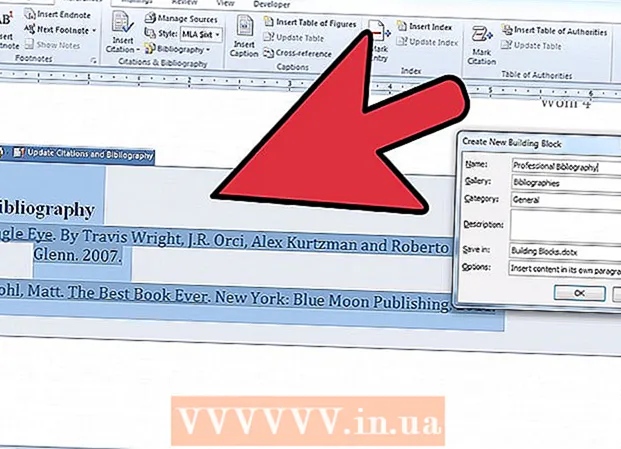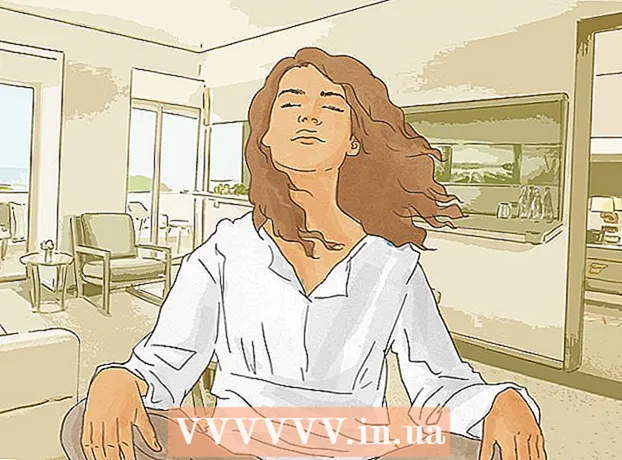రచయిత:
Frank Hunt
సృష్టి తేదీ:
11 మార్చి 2021
నవీకరణ తేదీ:
1 జూలై 2024

విషయము
- అడుగు పెట్టడానికి
- 3 యొక్క విధానం 1: మీ గోప్రో హీరో 2 (వై-ఫై బాక్పాక్తో) లేదా హీరో 3 ను VLC మీడియా ప్లేయర్కు ప్రసారం చేయండి
- 3 యొక్క విధానం 2: మీ GoPro Hero4 నుండి VLC మీడియా ప్లేయర్కు ప్రసారం చేయండి
- 3 యొక్క విధానం 3: మరొక మీడియా ప్లేయర్ లేదా పరికరాన్ని ఉపయోగించి మీ గోప్రోను ప్రసారం చేయండి
మీ గోప్రోను స్మార్ట్ఫోన్కు ప్రసారం చేసే అనేక మొబైల్ అనువర్తనాలు ఉన్నాయి. మీరు గోప్రో నుండి VLC మీడియా ప్లేయర్తో PC కి ప్రసారం చేయడానికి ప్రయత్నించినట్లయితే, మీరు కొన్ని సమస్యలను ఎదుర్కొని ఉండవచ్చు. అదృష్టవశాత్తూ, ప్రోగ్రామింగ్ పరిజ్ఞానం లేకుండా, VLC కి స్ట్రీమింగ్ను అనుమతించడానికి మీరు ఇప్పటికీ మీ GoPro కెమెరాను సెటప్ చేయవచ్చు. క్రొత్త మోడళ్ల కోసం మీకు అదనపు సాఫ్ట్వేర్ అవసరం, కానీ కొన్ని అదనపు దశలతో మీరు తక్కువ సమయంలో VLC మీడియా ప్లేయర్కు ప్రసారం చేయవచ్చు.
అడుగు పెట్టడానికి
3 యొక్క విధానం 1: మీ గోప్రో హీరో 2 (వై-ఫై బాక్పాక్తో) లేదా హీరో 3 ను VLC మీడియా ప్లేయర్కు ప్రసారం చేయండి
 మీ GoPro యొక్క WiFi ని ఆన్ చేయండి. ఈ విధానం హీరో 2 మరియు హీరో 3 ల మధ్య కొద్దిగా భిన్నంగా ఉంటుంది.
మీ GoPro యొక్క WiFi ని ఆన్ చేయండి. ఈ విధానం హీరో 2 మరియు హీరో 3 ల మధ్య కొద్దిగా భిన్నంగా ఉంటుంది. - మీకు హీరో 2 ఉంటే, మొదట మీ కెమెరాను వైఫై బాక్పాక్కు కనెక్ట్ చేయండి. Wi-Fi మెనుని తెరవడానికి BacPac లోని Wi-Fi బటన్ను నొక్కండి, ఆపై "ఫోన్ మరియు టాబ్లెట్" ఎంచుకోండి.
- మీకు హీరో 3 లేదా 3+ ఉంటే, మోడ్ బటన్ ఉపయోగించి మీ గోప్రో యొక్క సెట్టింగుల మెనూకు వెళ్లండి. వైఫై సెట్టింగులను తెరిచి "గోప్రో యాప్" ఎంచుకోండి.
 మీ PC ని GoPro కి కనెక్ట్ చేయండి. మీ GoPro ఇప్పుడు మీ PC యొక్క అందుబాటులో ఉన్న వైర్లెస్ నెట్వర్క్ల జాబితాలో కనిపిస్తుంది. మీరు వైర్లెస్ నెట్వర్క్ను కనెక్ట్ చేసే విధంగానే మీ గోప్రోను కనెక్ట్ చేయండి. మీ GoPro యొక్క వైర్లెస్ నెట్వర్క్ కోసం డిఫాల్ట్ పాస్వర్డ్ goprohero.
మీ PC ని GoPro కి కనెక్ట్ చేయండి. మీ GoPro ఇప్పుడు మీ PC యొక్క అందుబాటులో ఉన్న వైర్లెస్ నెట్వర్క్ల జాబితాలో కనిపిస్తుంది. మీరు వైర్లెస్ నెట్వర్క్ను కనెక్ట్ చేసే విధంగానే మీ గోప్రోను కనెక్ట్ చేయండి. మీ GoPro యొక్క వైర్లెస్ నెట్వర్క్ కోసం డిఫాల్ట్ పాస్వర్డ్ goprohero.  మీ GoPro స్ట్రీమ్ యొక్క URL ని కనుగొనండి. మీ గోప్రో స్ట్రీమ్ను VLC మీడియా ప్లేయర్కు ప్రసారం చేయడానికి మీకు ఇవి అవసరం.
మీ GoPro స్ట్రీమ్ యొక్క URL ని కనుగొనండి. మీ గోప్రో స్ట్రీమ్ను VLC మీడియా ప్లేయర్కు ప్రసారం చేయడానికి మీకు ఇవి అవసరం. - మీ వెబ్ బ్రౌజర్ యొక్క చిరునామా పట్టీలో, http://10.5.5.9:8080/live అని టైప్ చేసి ఎంటర్ నొక్కండి.
- Amba.m3u8 పై క్లిక్ చేయండి.
- చిరునామా పట్టీలోని పూర్తి URL ని ఎంచుకుని క్లిక్ చేయడం ద్వారా కాపీ చేయండి Ctrl + సి. నెట్టడానికి.
 VLC మీడియా ప్లేయర్ను కాన్ఫిగర్ చేయండి. VLC ని తెరవండి మరియు ప్రధాన మెనూ నుండి మీడియా> "ఓపెన్ నెట్వర్క్ స్ట్రీమ్" కు వెళ్లండి. దిగువ పెట్టెలో స్ట్రీమింగ్ URL ని అతికించండి "నెట్వర్క్ URL ను ఎంటర్ చెయ్యండి" Ctrl + వి. నెట్టడానికి.
VLC మీడియా ప్లేయర్ను కాన్ఫిగర్ చేయండి. VLC ని తెరవండి మరియు ప్రధాన మెనూ నుండి మీడియా> "ఓపెన్ నెట్వర్క్ స్ట్రీమ్" కు వెళ్లండి. దిగువ పెట్టెలో స్ట్రీమింగ్ URL ని అతికించండి "నెట్వర్క్ URL ను ఎంటర్ చెయ్యండి" Ctrl + వి. నెట్టడానికి.  మీ ప్రత్యక్ష ప్రసారాన్ని చూడండి. ప్రసారాన్ని ప్రారంభించడానికి "ప్లే" నొక్కండి.
మీ ప్రత్యక్ష ప్రసారాన్ని చూడండి. ప్రసారాన్ని ప్రారంభించడానికి "ప్లే" నొక్కండి.
3 యొక్క విధానం 2: మీ GoPro Hero4 నుండి VLC మీడియా ప్లేయర్కు ప్రసారం చేయండి
 Camerauite.org నుండి కెమెరా సూట్ను డౌన్లోడ్ చేసి, ఇన్స్టాల్ చేయండి. మీ చెల్లింపు ప్రాసెస్ చేయబడిన తర్వాత మీరు డౌన్లోడ్ కోసం సాఫ్ట్వేర్కు మళ్ళించబడతారు.
Camerauite.org నుండి కెమెరా సూట్ను డౌన్లోడ్ చేసి, ఇన్స్టాల్ చేయండి. మీ చెల్లింపు ప్రాసెస్ చేయబడిన తర్వాత మీరు డౌన్లోడ్ కోసం సాఫ్ట్వేర్కు మళ్ళించబడతారు.  మీ GoPro లో క్రొత్త కనెక్షన్ని సృష్టించండి. మీ GoPro యొక్క సెట్టింగుల స్క్రీన్ నుండి, వైర్లెస్ మెనుని తెరిచి GoPro అనువర్తనాన్ని ఎంచుకోండి. ఆరు అంకెల జత కోడ్ కోసం "క్రొత్తది" ఎంచుకోండి. మీకు ఇది ఒక నిమిషంలో అవసరం.
మీ GoPro లో క్రొత్త కనెక్షన్ని సృష్టించండి. మీ GoPro యొక్క సెట్టింగుల స్క్రీన్ నుండి, వైర్లెస్ మెనుని తెరిచి GoPro అనువర్తనాన్ని ఎంచుకోండి. ఆరు అంకెల జత కోడ్ కోసం "క్రొత్తది" ఎంచుకోండి. మీకు ఇది ఒక నిమిషంలో అవసరం.  మీ PC ని మీ GoPro కి కనెక్ట్ చేయండి. GoPro Wi-Fi నెట్వర్క్కు వైర్లెస్గా కనెక్ట్ అవ్వడానికి మీ PC ని ఉపయోగించండి (డిఫాల్ట్ పాస్వర్డ్ "goprohero"), మరియు కెమెరాసూట్ సాఫ్ట్వేర్ను అమలు చేయండి. "పెయిర్ కెమెరా" బటన్ను క్లిక్ చేసి, 6-అంకెల కెమెరా జత కోడ్ను నమోదు చేయండి. "ఇప్పుడు పెయిర్ కెమెరా" ఎంచుకోండి.
మీ PC ని మీ GoPro కి కనెక్ట్ చేయండి. GoPro Wi-Fi నెట్వర్క్కు వైర్లెస్గా కనెక్ట్ అవ్వడానికి మీ PC ని ఉపయోగించండి (డిఫాల్ట్ పాస్వర్డ్ "goprohero"), మరియు కెమెరాసూట్ సాఫ్ట్వేర్ను అమలు చేయండి. "పెయిర్ కెమెరా" బటన్ను క్లిక్ చేసి, 6-అంకెల కెమెరా జత కోడ్ను నమోదు చేయండి. "ఇప్పుడు పెయిర్ కెమెరా" ఎంచుకోండి.  వీడియో స్ట్రీమర్ ప్రారంభించండి. కెమెరాసూయిట్లో, వీడియో స్ట్రీమర్ లింక్పై క్లిక్ చేసి, మీ కెమెరా మోడల్గా హీరో 4 ని ఎంచుకోండి. స్ట్రీమ్ను ప్రారంభించడానికి ప్రారంభం క్లిక్ చేసి, ఆపై "ప్లేయర్ URL ని క్లిప్బోర్డ్లోకి కాపీ చేయండి" క్లిక్ చేయండి.
వీడియో స్ట్రీమర్ ప్రారంభించండి. కెమెరాసూయిట్లో, వీడియో స్ట్రీమర్ లింక్పై క్లిక్ చేసి, మీ కెమెరా మోడల్గా హీరో 4 ని ఎంచుకోండి. స్ట్రీమ్ను ప్రారంభించడానికి ప్రారంభం క్లిక్ చేసి, ఆపై "ప్లేయర్ URL ని క్లిప్బోర్డ్లోకి కాపీ చేయండి" క్లిక్ చేయండి.  VLC మీడియా ప్లేయర్ను కాన్ఫిగర్ చేయండి. VLC మీడియా ప్లేయర్లో, మీడియా మెనుని తెరిచి, "ఓపెన్ నెట్వర్క్ స్ట్రీమ్" ఎంచుకోండి. "నెట్వర్క్ URL ను నమోదు చేయండి" క్రింద ఉన్న పెట్టెపై క్లిక్ చేసి, URL ని అతికించండి Ctrl + వి. నెట్టడానికి.
VLC మీడియా ప్లేయర్ను కాన్ఫిగర్ చేయండి. VLC మీడియా ప్లేయర్లో, మీడియా మెనుని తెరిచి, "ఓపెన్ నెట్వర్క్ స్ట్రీమ్" ఎంచుకోండి. "నెట్వర్క్ URL ను నమోదు చేయండి" క్రింద ఉన్న పెట్టెపై క్లిక్ చేసి, URL ని అతికించండి Ctrl + వి. నెట్టడానికి.  మీ ప్రత్యక్ష ప్రసారాన్ని చూడండి. ప్రసారాన్ని ప్రారంభించడానికి "ప్లే" నొక్కండి.
మీ ప్రత్యక్ష ప్రసారాన్ని చూడండి. ప్రసారాన్ని ప్రారంభించడానికి "ప్లే" నొక్కండి.
3 యొక్క విధానం 3: మరొక మీడియా ప్లేయర్ లేదా పరికరాన్ని ఉపయోగించి మీ గోప్రోను ప్రసారం చేయండి
 PC కోసం మరొక మీడియా ప్లేయర్ను కనుగొనండి. కమాండ్ ప్రాంప్ట్ మరియు పైథాన్ స్క్రిప్ట్లను అమలు చేయడంలో మీకు సమస్య లేకపోతే, మీ PC కి ప్రసారం చేయడానికి FFmpeg మంచి ఎంపిక.
PC కోసం మరొక మీడియా ప్లేయర్ను కనుగొనండి. కమాండ్ ప్రాంప్ట్ మరియు పైథాన్ స్క్రిప్ట్లను అమలు చేయడంలో మీకు సమస్య లేకపోతే, మీ PC కి ప్రసారం చేయడానికి FFmpeg మంచి ఎంపిక.  మీ మొబైల్ పరికరానికి ప్రసారం చేయండి. లైవ్స్ట్రీమ్, పెరిస్కోప్ మరియు మీర్కాట్ వంటి ప్రసిద్ధ సేవల్లో మీ మొబైల్ కోసం అనువర్తనాలు ఉన్నాయి, ఇవి మీ గోప్రో నుండి నిమిషాల్లో ప్రసారం చేయడానికి మిమ్మల్ని అనుమతిస్తాయి.
మీ మొబైల్ పరికరానికి ప్రసారం చేయండి. లైవ్స్ట్రీమ్, పెరిస్కోప్ మరియు మీర్కాట్ వంటి ప్రసిద్ధ సేవల్లో మీ మొబైల్ కోసం అనువర్తనాలు ఉన్నాయి, ఇవి మీ గోప్రో నుండి నిమిషాల్లో ప్రసారం చేయడానికి మిమ్మల్ని అనుమతిస్తాయి.  అవసరమైతే వెబ్క్యామ్ ఉపయోగించండి. సరళమైన పిసి వెబ్క్యామ్ మీకు అవసరమైన ప్రతిదాన్ని అందిస్తుంది.
అవసరమైతే వెబ్క్యామ్ ఉపయోగించండి. సరళమైన పిసి వెబ్క్యామ్ మీకు అవసరమైన ప్రతిదాన్ని అందిస్తుంది.